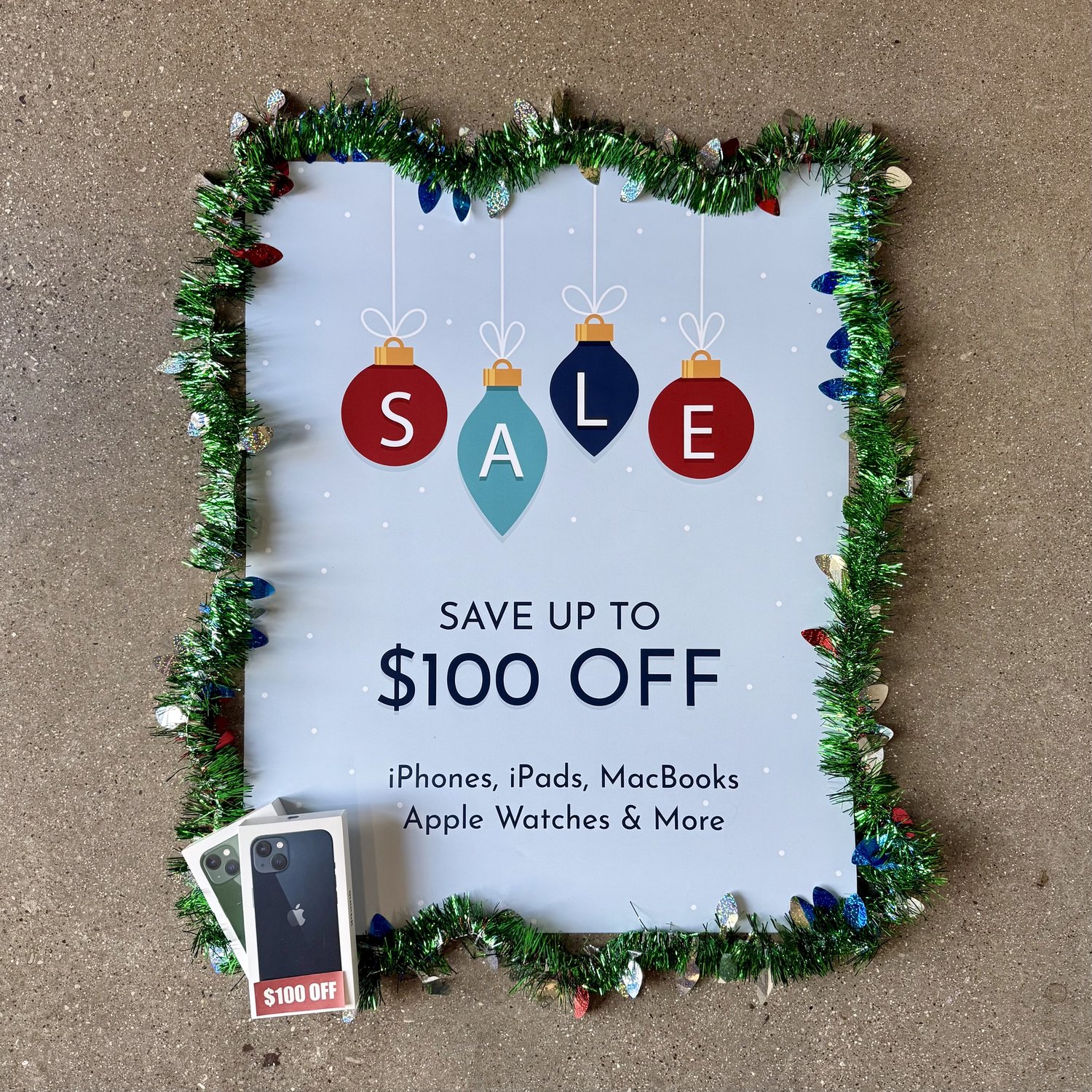“Sửa ổ cứng Western Digital My Book 4TB và phục hồi dữ liệu cho khách hàng là điều vô cùng thỏa mãn” – XiRepair Tech
“Nếu máy tính không nhận ổ cứng Western Digital hoặc không bật nguồn, hướng dẫn này có thể giúp bạn tìm hiểu quy trình sửa chữa ổ đĩa.”
Trong kỷ nguyên số ngày nay, việc mất dữ liệu quan trọng có thể là cơn ác mộng. Cho dù là do vô tình xóa, hệ thống bị sập hay lỗi phần cứng, việc khôi phục dữ liệu có giá trị từ ổ cứng là rất quan trọng. Hướng dẫn toàn diện này sẽ hướng dẫn bạn các bước và kỹ thuật cần thiết để khôi phục dữ liệu thành công từ ổ cứng, đảm bảo các tệp quý giá của bạn không bị mất mãi mãi.
Trong các bước sau đây, bạn sẽ thấy các bước đã được thực hiện để khôi phục dữ liệu của khách hàng thực sự bằng cách sử dụng công cụ tuyệt vời của chúng tôi dịch vụ phục hồi dữ liệu. Khách hàng mang đến một ổ cứng ngoài Western Digital My Book 4TB đã hỏng – Model WD40EZRZ.
Bước 1. Chẩn đoán ổ cứng. Chúng ta cần hiểu đầy đủ tình trạng hiện tại của ổ đĩa để có thể xác định các bước thực tế nhất tiếp theo để sửa chữa và phục hồi dữ liệu.
Bước 2. Tháo bốn vít torx giữ chặt bảng mạch in của Western Digital. Sau khi chẩn đoán ổ đĩa là sự cố mất nguồn, kỹ thuật viên của chúng tôi cần tháo PCB để kiểm tra trực quan bảng mạch. Tuy nhiên, một trong những vít torx đã bị tước nghiêm trọng. Vì vậy, kỹ thuật viên XiRepair đã sử dụng một chiếc Dremel đặc biệt để giúp tháo vít một cách an toàn mà không gây hư hỏng cho thiết bị không thể thay thế của khách hàng ổ đĩa kỹ thuật số phương tây.
Bước 3. Kiểm tra trực quan bảng mạch in (PCB) của ổ cứng ngoài. Bất kỳ dấu hiệu ăn mòn, hư hỏng do nhiệt, hỏng hoặc mất linh kiện nào đều là dấu hiệu quan trọng cho thấy những khu vực cần sửa chữa.
Bước 4. Sử dụng ổ đĩa tặng có thông số kỹ thuật phù hợp chặt chẽ với ổ cứng của khách hàng, tháo PCB và hoán đổi chip U12 Bios từ PCB của khách hàng sang ổ đĩa tặng mới đang hoạt động.
Bước 5. Sao chép ổ đĩa gốc vào ổ đĩa đích tốt đã biết. Kết nối lại ổ đĩa hiến tặng mới với chip rom U12 gốc vào ổ đĩa gốc. Sau đó cấp nguồn cho thiết bị bằng đế cắm ngoài hoặc hệ thống hình ảnh đĩa. Các hệ thống hình ảnh tiên tiến hơn như Deepspar có thể mang lại kết quả tốt hơn phục hồi dữ liệu kết quả tốt hơn phần mềm gia dụng.
Bước 6. Kết nối ổ đĩa đích với trình soạn thảo thập lục phân và công cụ tái tạo RAID như Rstudio để sắp xếp dữ liệu đã phục hồi.
Bước 7. Tận hưởng dữ liệu đã phục hồi của bạn! Sau khi ổ đĩa được sửa chữa thành công, chúng ta có thể sử dụng phục hồi dữ liệu phần mềm để trích xuất tất cả thông tin có giá trị như hình ảnh, video, tài liệu, phần mềm và thậm chí thường là các mục đã bị xóa.
Không. Thật không may, bạn không thể sử dụng Ổ cứng nếu bảng mạch in không hoạt động như mong muốn. Trong hầu hết các trường hợp khôi phục dữ liệu không cần nguồn điện, PCB của ổ cứng sẽ cần được sửa chữa để khôi phục dữ liệu.
- Không có âm thanh quay: Khi bạn bật máy tính hoặc kết nối ổ cứng với nguồn điện, hãy lắng nghe âm thanh quay cho biết ổ cứng đang nhận được điện. Nếu bạn không nghe thấy bất kỳ tiếng quay hoặc hoạt động nào, điều đó có thể cho biết ổ cứng đang thiếu điện. WD My Book No Power Fix của thiết bị này đang sửa chữa PCB.
- Không có đèn: Nhiều ổ cứng Western Digital có đèn LED báo hiệu nguồn điện và hoạt động. Nếu những đèn này không sáng khi ổ cứng được kết nối với nguồn điện, điều đó cho thấy có sự cố về nguồn điện.
- Không phát hiện ổ đĩa: Nếu máy tính hoặc thiết bị của bạn không nhận ổ cứng Western Digital khi được kết nối, nguyên nhân có thể là do thiếu nguồn điện. Kiểm tra xem ổ đĩa có xuất hiện trong BIOS hoặc trình quản lý thiết bị của hệ thống không. Nếu không hiển thị, có thể là do sự cố liên quan đến nguồn điện.
“Nhớ, Thật không may, ổ cứng bị hỏng do mất điện là chuyện thường gặp! Nếu ổ cứng của bạn có dấu hiệu không có điện, có thể bạn sẽ cần đến dịch vụ khôi phục dữ liệu.”
 " />
" />